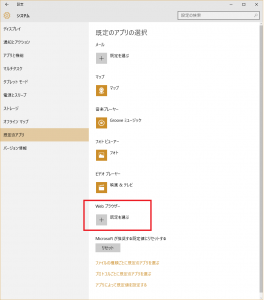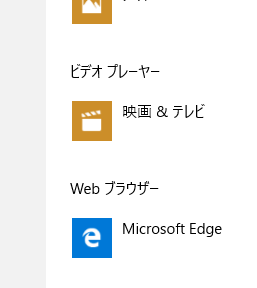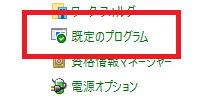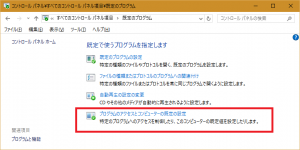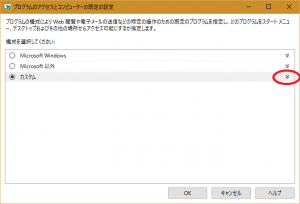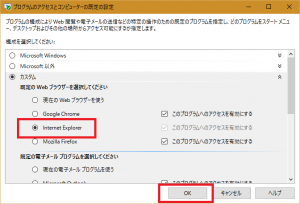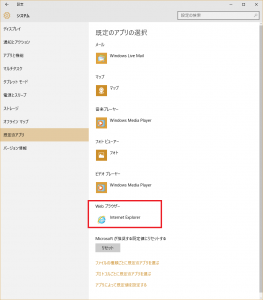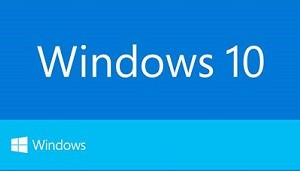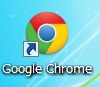Windows10 既定のアプリでWebブラウザが変更できない(-_-;)
2016/09/14カテゴリー:パソコンサポート
みなさんWindows10の操作には慣れてきましたか?
わたしもやっとWindows10の操作がシックリくる様になってきました。
Windows10からMicroSoft Edgeeが実装されたので、
もの珍しくて利用していましたが、Internet Explorerが恋しくなり
既定のアプリを変更することにしました。
「スタートボタン(Windowsの旗マーク)」 → 「設定」 → 画面左のメニューより「既定のアプリ」
ここで、アプリを規定として設定する事が可能です。
おやおや?
「Webブラウザー」の項目がグレーの+マークになっている。。。
本来ならここに「MicroSoft Edge」 が設定されているはずなのだが。。。
↑こんな感じで表示されると思ったんだけどなぁ~(-_-#)
ならばと+マークをクリックして「Internet Explorer」を選択。
あれれ?選択されない。。。。
画面はグレーの+マークのまま。
何度クリックしても反映されない(-_-#)
ならば別の方法で!!
と、言うことで「コントロールパネル」を起動し、右上の表示方法を「小さいアイコン」に変更し、
「既定のプログラム」を選択
「プログラムのアクセスとコンピュータの規定の設定」をクリック
「カスタム」をチェックし、右の展開↓をクリック
「既定のWebブラウザーを選択してください」の欄で「Internet Explorer」を選択し、
「OK」ボタンで画面を閉じます。
これで規定のアプリが変更されました。
「設定」画面を見たら変更されていることが確認できますね☆
みなさんも困った時は、コンパネの中から変更してみてくださいね♪